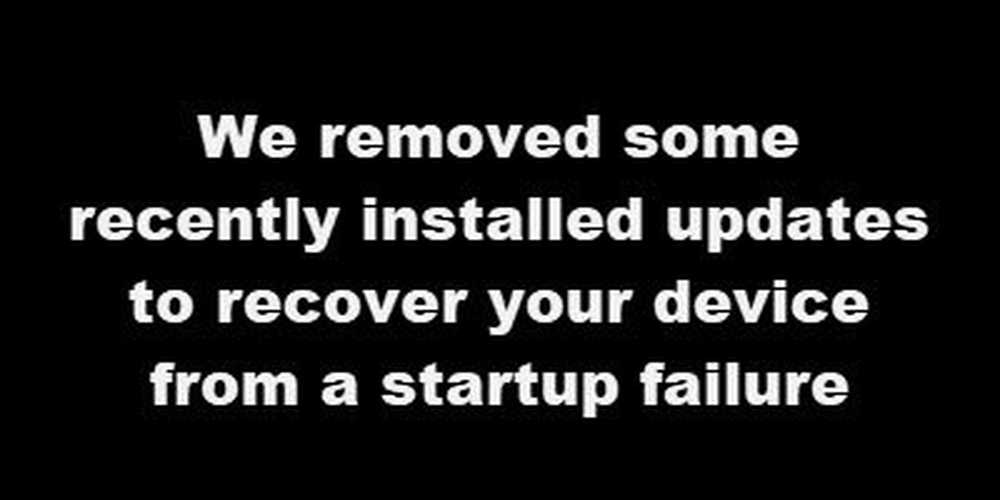Die Lautstärke von Windows 10 wird automatisch erhöht oder verringert

Sie sind zu Hause mit Ihrem Windows 10-Computer, aber seltsamerweise erhöht das Betriebssystem Windows 10 automatisch die Lautstärke. Sie fragen sich sofort, dass ein Geist Ihr Haus verfolgt. Nun, es besteht eine hohe Chance, dass Ihr Computer nicht von einem Geist verfolgt wird, der Ihre Arbeit essen möchte. Es ist nur eines dieser vielen Probleme, die Windows 10 von Zeit zu Zeit auf uns Computerbenutzer wirft. Wie bei den meisten Problemen mit Windows 10 gibt es mehrere Möglichkeiten, das Problem möglicherweise zu beheben, und wir werden uns heute einige davon ansehen.
Windows 10-Lautstärke ändert sich automatisch
Wenn Sie feststellen, dass der Ton oder die Lautstärke Ihres Windows 10-Computers sich automatisch erhöht oder verringert, gehen Sie wie folgt vor, um das Problem zu beheben.
1] Führen Sie die Audio-Problembehandlung aus

Drücken Sie die Windows + I-Taste, um die Einstellungs-App zu starten. Klicken Sie dann auf Update & Security. Im linken Fenster sollte eine Option mit der Bezeichnung "Problembehandlung" angezeigt werden. Wählen Sie diese Option aus.
Wenn Sie vorwärts gehen, klicken Sie auf die Option Audio abspielen, Wählen Sie schließlich die Option Fehlerbehebung ausführen. Warten Sie, bis der Scanvorgang abgeschlossen ist, und befolgen Sie die Anweisungen, die dazu beitragen könnten, die Audiodaten Ihres Computers wieder normal zu machen.
Alternativ können Sie dies tun, indem Sie die Einstellungen-App starten, System aus dem Menü, dann Ton auswählen und schließlich die Option Problembehandlung auswählen.2] Aktualisieren Sie den Audiotreiber oder rollen Sie ihn zurück
Klicken Sie auf das Startmenüsymbol und geben Sie dann ein Schalttafel. Wählen Sie aus der Suchabfrage aus und stellen Sie sicher, dass Sie Hardware und Sound aus dem Menü auswählen. Im nächsten Schritt klicken Sie auf Geräte-Manager und wählen dann die Option Audio-Eingänge und -Ausgänge.
Es erscheint ein Dropdown-Menü mit Ihrem Audiogerät. Klicken Sie mit der rechten Maustaste darauf und wählen Sie Eigenschaften. Klicken Sie schließlich auf Driver, wählen Sie dann Rollback Driver aus, und befolgen Sie die Anweisungen. Wenn Sie Details benötigen, zeigt Ihnen dieser Beitrag, wie Sie den Treiber aktualisieren oder zurücksetzen.
3] Deaktivieren Sie die Soundverbesserungen
Microsoft und Drittanbieter haben Audio-Erweiterungspakete ausgeliefert, die dafür sorgen, dass die Hardware Ihres Systems absolut perfekt klingt. Diese werden in Windows 10 als Audioverbesserungen bezeichnet. Manchmal können jedoch diese "Verbesserungen" Probleme mit Audio und Sound verursachen. Wenn Sie Probleme mit Ihrem Audio in Windows 10 haben, können Sie die Audioverbesserungen deaktivieren und prüfen, ob dies hilfreich ist.
Hoffe, hier hilft dir etwas. Wenn Sie weitere Ideen benötigen, überprüfen Sie diese Links:- So beheben Sie Sound Distortion-Probleme
- Beheben von Problemen mit Windows 10 Sound und Audio.